 Как перенести контакты, SMS с Symbian, Java и Windows Mobile на iPhone и Android.
#1
Как перенести контакты, SMS с Symbian, Java и Windows Mobile на iPhone и Android.
#1
Как перенести контакты, SMS и закладки с Symbian, Java и Windows Mobile на iPhone и Android
Яндекс.Диск запустил новый сервис под названием Переезд. Он призван помочь пользователям старых телефонов на базе Symbian, Java и Windows Mobile перенести важную информацию на новый iPhone или Android-коммуникатор. На смартфоны Apple сервис перенесет список контактов, а на «гуглофоны» – контакты, сообщения, историю звонков и закладки браузера. Из телефонов на базе Java можно передать только контакты.
Для переноса информации нужно установить на старый телефон приложение Переезд. Оно сохранит данные на Яндекс.Диск пользователя. Предлагаем подробную инструкцию, которая поможет вам перенести данные с устройств Symbian, Java и Windows Mobile на iPhone.
Как перенести информацию с Symbian, Java и Windows Mobile на iPhone:
Шаг 1: Откройте сайт
http://disk.yandex.ru/pereezd.
Шаг 2: Укажите модель своего старого телефона в поле «Старый телефон» и версию нового смартфона в поле «Новый телефон». В первом случае это может быть Symbian, Java и Windows Mobile, а во втором – гаджеты на операционной системе iOS и Android.
Шаг 3: Авторизуйтесь под своей учетной записью на «Яндексе» кликом по кнопке «Войти».
Шаг 4: На этом шаге вам нужно установить приложение «Яндекс.Переезд» на свой старый девайс. Для этого можно либо указать номер телефона, либо открыть в браузере устройства ссылку m.ya.ru/ymgr.
Шаг 5: Теперь укажите пинкод, полученный в приложении «Переезд» на старом телефоне в следующей строчке.
Шаг 6: Далее нужно провести настройки iPhone или Android-устройства. Далее мы рассмотрим вариант с телефонами Apple.
Шаг 7: Зайдите в меню настройки и выберите пункт Почта, адреса, календари. Теперь нажмите Добавить… и выберите пункт Другое. Укажите пункт Учетная запись CardDAV.
Шаг 8: Заполните поля следующим образом:
Сервер: yandex.ru
Пользователь: ваш логин на Яндексе
Пароль: ваш пароль
Описание: Yandex
Нажмите кнопку Сохранить.
Шаг 9: Откройте приложение «Контакты» на своем устройстве. Синхронизация начнется автоматически и может занять несколько минут.
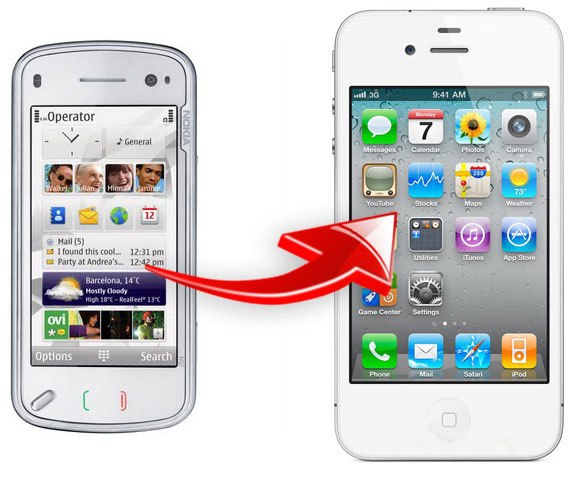 Взято здесь: http://vk.com/iphone
Взято здесь: http://vk.com/iphone